Her şey çok kolay yapılıyor; yanlış yere veya yanlış küçük resme dokunduğunuzda, o özel fotoğraf aniden galerinizden kayboluyor. Daha da kötüsü, bunu hemen fark etmeyebilirsiniz, bu da bir noktada, çektiğinizi bildiğiniz ama orada olmayan bir fotoğrafı çılgınlar gibi arayacağınız anlamına gelir.
Ancak her şey tamamen kaybolmuş değil. Bahsettiğimiz gibi, potansiyel olarak bir yerde eşyalarınızın yedeğini bulundurmanın yanı sıra zaman Ve zaman Yine, sahip olduğunuz başka bir güvenlik ağı, önde gelen fotoğraf yönetimi uygulamalarının, yanlışlıkla silinen dosyaları geri getirmeye yönelik yerleşik araçlara sahip olmasıdır. Ekli zaman sınırları olsa da, görüntünüzü geri alabilirler.
Fotoğraflarınızı ve videolarınızı yedeklemek için ne kadar çok araca sahipseniz elbette o kadar iyidir; çoğu bulut depolama uygulaması, silinmeyi geri alma seçenekleriyle birlikte gelir ve dosyalarınızın kopyaları bilgisayarınızda da varsa, bu her zaman yardımcı olacaktır. Burada özellikle silinen fotoğrafları dijital mezardan hızlı bir şekilde geri getirmeye odaklanacağız.genel olarak yedeklemeden bahsetmek yerine.
Google Fotoğraflar
Eğer sen Gerçekten saklamak istediğiniz bir fotoğrafı veya videoyu Google Fotoğraflar’dan sildiğinizi düşünüyorsanız şuraya gitmeniz gerekir: Kütüphane Uygulamadaki sekme ve ardından öğesine dokunun Çöp düğme. Seçmek Seçmesimgesine dokunun, geri getirmek istediğiniz dosyaları seçin ve ardından simgesine dokunun. Eski haline getirmek Ve Eski haline getirmek onaylamak için tekrar tıklayın. Dokunma Silmekçünkü bu, görsellerinizi veya videolarınızı kalıcı olarak silecektir.
Bir görüntüyü veya video klibi silerseniz ve anında bir hata yaptığınızı fark ederseniz, Geri alma az önce gerçekleştirdiğiniz eylemin onayının yanında görünen düğme. Onay mesajı ekranda yalnızca birkaç saniye süreyle gösterilir, bu nedenle hızlı olmanız gerekir.
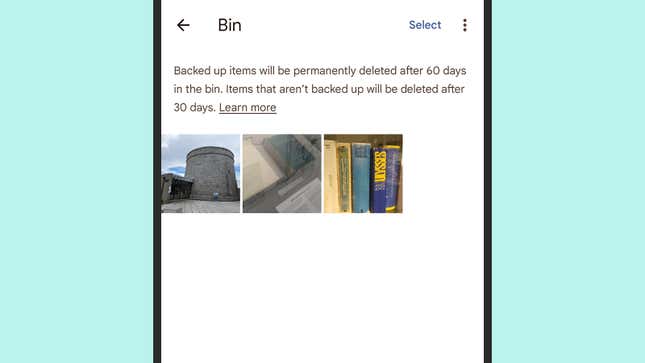
Buluta yedeklenen bir fotoğraf veya videoyu silerseniz, 60 gün boyunca Çöp Kutusu klasöründe kalır. Dosyayı, Google Fotoğraflar’ın yedekleme şansı bulamadan sildiyseniz, dosyaya 30 gün boyunca erişilebilecektir. Bu arada çöp kutusunu boşalttıysanız veya dosyayı kalıcı olarak silmeyi seçtiyseniz dosyayı geri alamazsınız.
Aynı klasörü web’deki Google Fotoğraflar’da da bulabilirsiniz: Arayüzü yükleyin, solda Çöp Kutusu bağlantısını göreceksiniz. Orijinal konumlarına geri getirmek istediğiniz görselleri ve videoları seçin, Kalıcı olarak sil düğmesini tıklamaktan dikkatli bir şekilde kaçının ve bunun yerine Geri Yükle düğmesini tıklayın (her iki durumda da sizden onay istenecektir).
Apple Fotoğrafları
Apple aygıtındaki Fotoğraflar uygulamasında bir görseli veya videoyu sildiğinizde tamamen silinmez ancak yakın zamanda silinen öğelere ait bir klasöre taşınır. iPhone’daki Fotoğraflar’da simgesine dokunun. Albümlerardından aşağı kaydırın ve dokunun Son Silinenler klasörü görmek için—gizliliğinizi korumak amacıyla, içeriği görüntülemek için telefonunuzun kilidini tekrar açmanız gerekir (örneğin, Face ID veya PIN koduyla).
Belirli fotoğraf ve videoları geri getirip bunları Apple Fotoğraflar’daki orijinal konumlarına geri yüklemek için Seçme (sağ üstte), ardından geri yüklemek istediğiniz dosyaları seçin. Ekranın sağ alt köşesindeki üç noktaya dokunun ve ardından İyileşmek (Olumsuz Silmek— bu onları siler). Musluk İyileşmek Eylemi onaylamak için tekrar
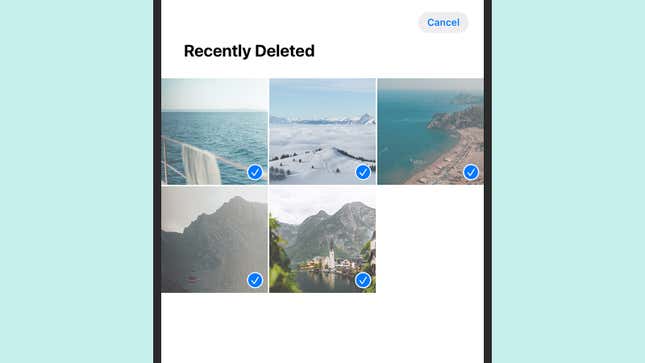
iPhone’unuzdaki görüntüleri ve videoları yedeklemek için iCloud’u kullansanız da kullanmasanız da, yedekleme için 30 günlük bir süreniz vardır. geri yükleme penceresi açılır; bundan sonra dosyalarınız sonsuza kadar silinir. Fotoğraflar uygulamasından dosya sildiğinizde, bu 30 günlük süreyi ve fotoğraf ile videoların nerede olacağını hatırlatan bir mesaj alırsınız.
Aynı işlevsellik, beklediğiniz gibi iPadOS ve macOS’taki Fotoğraflar’da da bulunabilir. Silinen öğeleri web üzerindeki iCloud arayüzü aracılığıyla da geri getirebilirsiniz: Fotoğraflar Ana ekrandan uygulamayı çalıştırdığınızda bir Son Silinenler Öğeleri kurtarabileceğiniz veya kalıcı olarak silebileceğiniz sol taraftaki bağlantı.
Diğer Aletler
Telefonunuzdan sildiğiniz fotoğrafları ve videoları çeşitli gelişmiş veri kurtarma yöntemleriyle geri getirmeye çalışacak çeşitli yazılım uygulamaları vardır; ancak hangilerini kullanacağınız konusunda çok seçici olmanızı öneririz. Test edene veya neler yapabileceğini görene kadar paradan vazgeçmemek.
Gibi bir şey Yıldız Veri Kurtarma hem kullanıcılardan hem de teknoloji basınından güçlü bir üne ve iyi incelemelere sahiptir. Eğer Bir şeyi geri almak için kesinlikle çaresizseniz, o zaman bunun gibi bir program incelemeye değer. Çok şey vaat eden, çok fazla ücret alan ve sonra çok az şey teslim eden araçlara karşı dikkatli olun.
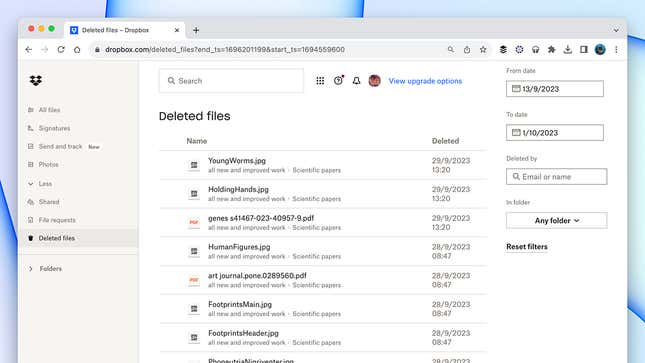
Fotoğraflarınızın ve videolarınızın altına uygun bir güvenlik ağı koymak için en iyi seçeneğiniz, bunları düzenli olarak yedeklemek için çeşitli uygulamalar kullanmaktır. Eğer sahipsen Dropbox Örneğin, telefonunuzda fotoğraf ve video kaydedip, fikrinizi değiştirmek ve silinen dosyaları geri getirmek için 30 gününüz var. Prim ödenmiş hesaplarla 180 gününüz var.
Web’de Dropbox’a giderseniz, bir Silinen dosyalar soldaki bağlantıyla belirli dosyaları veya belirli klasörlerdeki dosyaları arayabilir ve gerekirse aramanızı tarih aralığına göre sınırlandırabilirsiniz. Size ekstra gönül rahatlığı sağlayan kapsamlı bir dosya kurtarma sistemidir, ancak tüm fotoğraflarınızı ve videolarınızı burada saklamayı düşünüyorsanız depolama için Dropbox’a ödeme yapmanız gerekecektir.
